Когда Simulink® блок имеет связанные требования, вы можете просмотреть детали требования в холсте Simulink с помощью приложения Requirements Manager.
Можно использовать приложение Requirements Manager для идентификации блоков со ссылками. В Simulink, на вкладке Apps, откройте Requirements Manager. Блоки, которые имеют связанные исходящие ссылки, имеют значок требований (). ![]() Можно также подсветить блоки, которые имеют связанные исходящие ссылки, когда на вкладке Requirements вы нажимаете Highlight Links.
Можно также подсветить блоки, которые имеют связанные исходящие ссылки, когда на вкладке Requirements вы нажимаете Highlight Links.
Чтобы сконфигурировать настройки в Requirements Manager, чтобы можно было просмотреть детали требования в холсте Simulink:
Во вкладке Requirements гарантируйте, что Layout> Requirements Browser и Layout> Property Inspector отобраны.
На панели Requirements в раскрывающемся меню View выберите Requirements.
После того, как вы определили блоки, которые имеют связанные исходящие ссылки, можно выбрать блок, чтобы увидеть, имеет ли он связанное требование. При выборе блока все сводные данные назначения исходящих ссылок отображаются в Property Inspector, на вкладке Info, под Links. Можно идентифицировать связанные требования по значку, отображаемому рядом с сводными данными потребностей![]() : (
: (slreq.Requirement объект),![]() (
(slreq.Reference объект или прямая ссылка на требование в стороннем приложении), или![]() (разблокирован
(разблокирован slreq.Reference).
Чтобы просмотреть подробные сведения о требовании, щелкните ссылку требования на вкладке Info. Если требование сохранено в Simulink Requirements™, панель Requirements перейдет к связанному требованию и подсвечит его. Если блок имеет только одно связанное требование и вы выбираете блок, панель Requirements автоматически прокрутится до требования и подсвечит его.
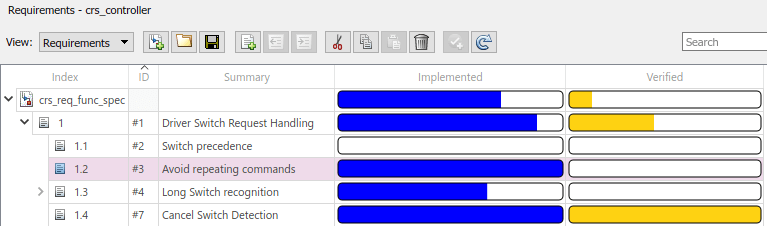
Выберите выделенное требование на панели Requirements. В Property Inspector отображаются подробные данные потребности.
Примечание
Если блок Simulink связан с требованием в стороннем приложении, вы не можете просмотреть детали требования непосредственно в Simulink. При нажатии на сводные данные требований на вкладке Info в стороннем приложении откроется исходный документ.
Можно использовать аннотации для быстрого просмотра подробных данных требований и вызова связанных требований. Щелкните значок требований ![]() () на блоке Simulink, чтобы увидеть исходящие ссылки. Чтобы создать аннотацию:
() на блоке Simulink, чтобы увидеть исходящие ссылки. Чтобы создать аннотацию:
Щелкните значок требований ![]() () на блоке Simulink, чтобы просмотреть связанные требования.
() на блоке Simulink, чтобы просмотреть связанные требования.
Щелкните Show рядом со ссылкой требования, чтобы добавить аннотацию к холсту Simulink. В аннотации отображается идентификатор требования, сводные данные требований и тип ссылки. Описание требования можно показать или скрыть, дважды щелкнув аннотацию.
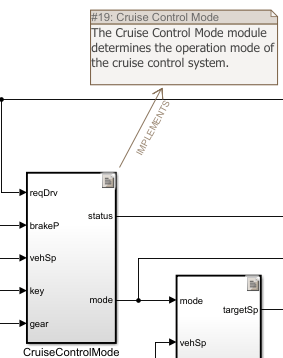
Щелкните аннотацию. На Property Inspector отображаются дополнительные сведения о требовании.
Вы не можете создать аннотацию для требований, хранящихся в сторонних программах.